Nếu bạn đang muốn sử dụng nhiều ứng dụng trên điện thoại cùng một lúc mà không biết cách nào để thực hiện việc đó. Nắm bắt được điều này, Digiphone sẽ cung cấp cho bạn 3 bước đơn giản để chia đôi màn hình Samsung Note 10. Hãy cùng chúng tôi tham khảo qua bài viết dưới đây.
1. Lợi ích của chế độ chia đôi màn hình
Sau đây là hai lợi ích của việc chia đôi màn hình Samsung Note 10 mà bạn nên biết, cụ thể là:
- Thuận tiện hơn cho người dùng trong việc sử dụng nhiều ứng dụng để làm việc, giải trí,..
- Giúp người dùng dễ dàng hơn trong việc di chuyển qua lại giữa các ứng dụng.
2. Hướng dẫn bật chế độ chia đôi màn hình Samsung Note 10
Sau đây là 4 bước nhanh nhất để giúp bạn chia đôi màn hình Samsung Note 10, cụ thể như sau:
- Bước 1: Mở Cài đặt > Chọn Tính năng nâng cao > Chọn Đa cửa sổ.

- Bước 2: Gạt công tắc để kích hoạt tính năng Thao tác xem chia đôi màn hình và tính năng Thao tác xem Pop-up

- Bước 3: Mở Đa nhiệm > Bấm vào logo ứng dụng bạn muốn xem ở chế độ chia đôi > Chọn Mở ở dạng xem chia màn hình.

- Bước 4: Chọn tiếp một ứng dụng thứ 2 mà bạn muốn xem ở chế độ chia đôi màn hình rồi kéo đường ranh giới để điều chỉnh kích thước mỗi màn hình
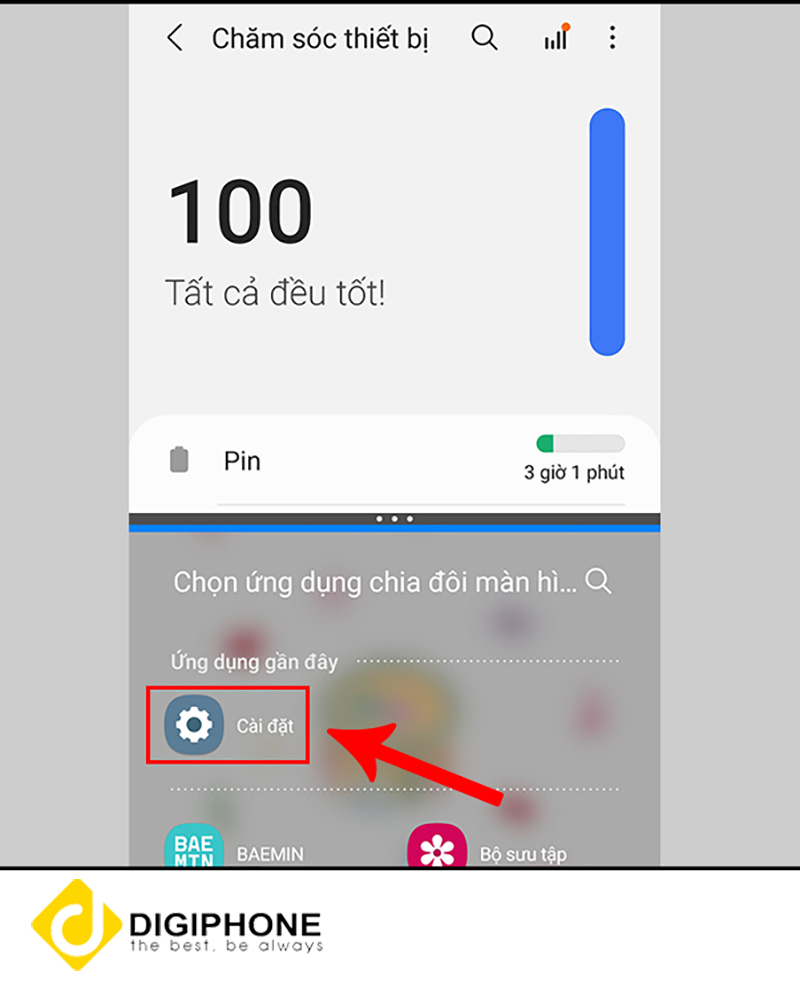
Sau đó, nhấn trở về hoặc kéo kích thước ra full màn hình để thoát chế độ chia đôi.
Như vậy, Digiphone đã cung cấp cho bạn cách nhanh nhất để chia đôi màn hình Samsung Galaxy Note 10 và một số lợi ích của việc thực hiện điều này. Hy vọng qua bài viết này bạn sẽ biết thêm nhiều tính năng hữu ích trên chiếc Galaxy Note 10.
Xem thêm:
- 8 cách chụp màn hình Samsung Note 10 cực dễ
- 4 Cách tắt nguồn Samsung Note 10 đơn giản










